Sao chép liên kết và copy link trên máy tính là những thao tác cơ bản không thể thiếu đối với những người làm việc văn phòng. Trong bài viết này, Amailink sẽ hướng dẫn bạn cách thực hiện cách copy link trên máy tính một cách chuẩn nhất.
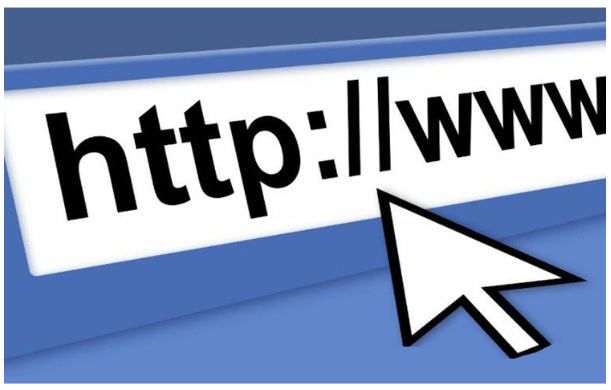
1. Cách copy link trên máy tính trong trình duyệt
Liên kết – URL – Link thường được hiển thị trên các trình duyệt vì trình duyệt là công cụ hỗ trợ người dùng trong việc truy cập các trang web. Những liên kết này là các đường dẫn cho phép bạn kết nối đến một địa chỉ cụ thể để truy cập dữ liệu trên trang đó. Một cách đơn giản để hiểu, Link – URL – Liên kết là như những con đường, cho phép mọi “ngôi nhà” có thể kết nối với nhau.
1.1. Cách copy link trong Chrome, Cốc Cốc, Microsoft Edge
Để biết cách copy link trên máy tính, có thể làm theo các bước sau:
Bước 1: Mở trình duyệt và truy cập vào trang web mà bạn muốn sao chép liên kết.
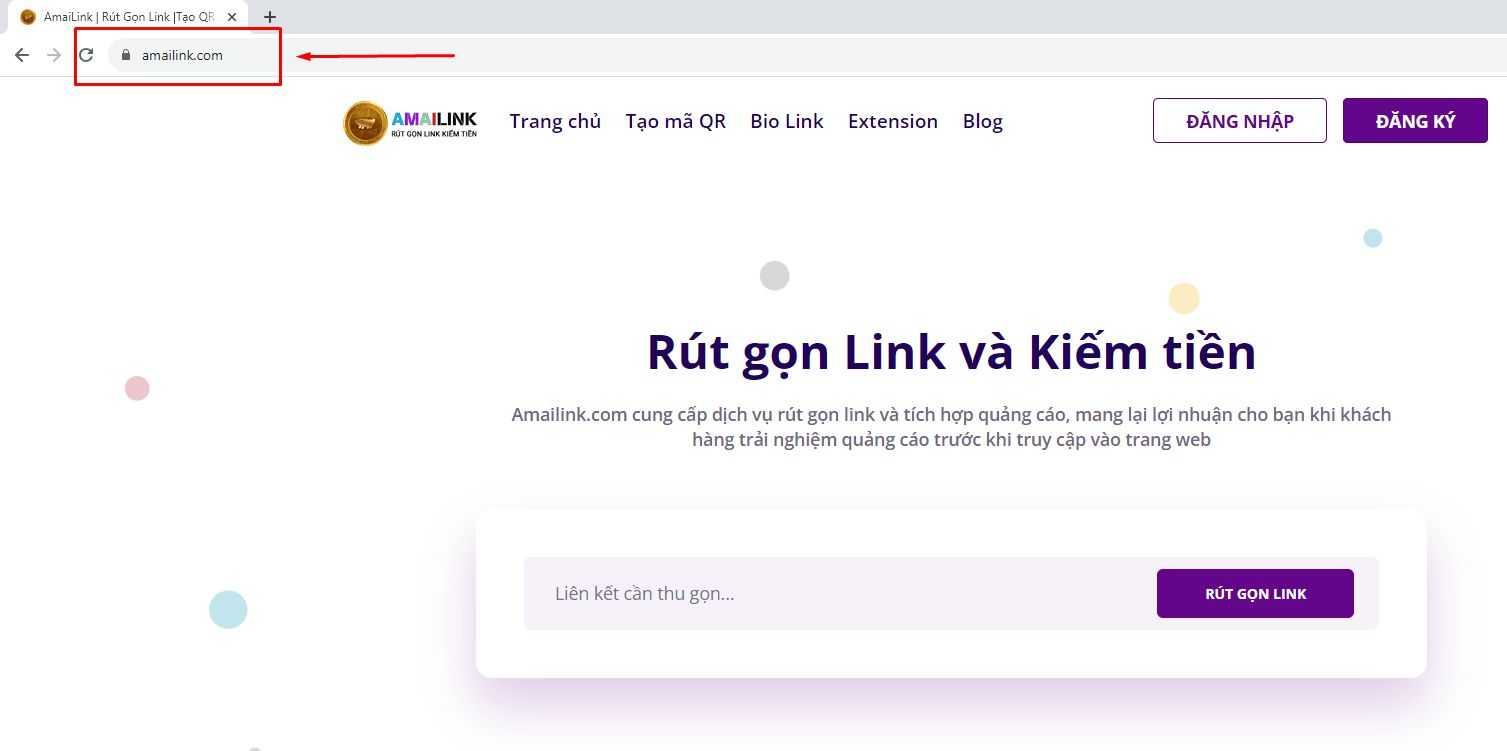
Bước 2: Tiếp theo, bạn có thể sử dụng cách copy link trên máy tính:
Nhấn tổ hợp phím Ctrl + A để bôi đen toàn bộ nội dung trên trang web.Sau đó, nhấn tổ hợp phím Ctrl + C để sao chép liên kết. Đối với các dòng máy macbook, bạn dùng tổ hợp phím CMD + C để copy đường liên kết nhé!
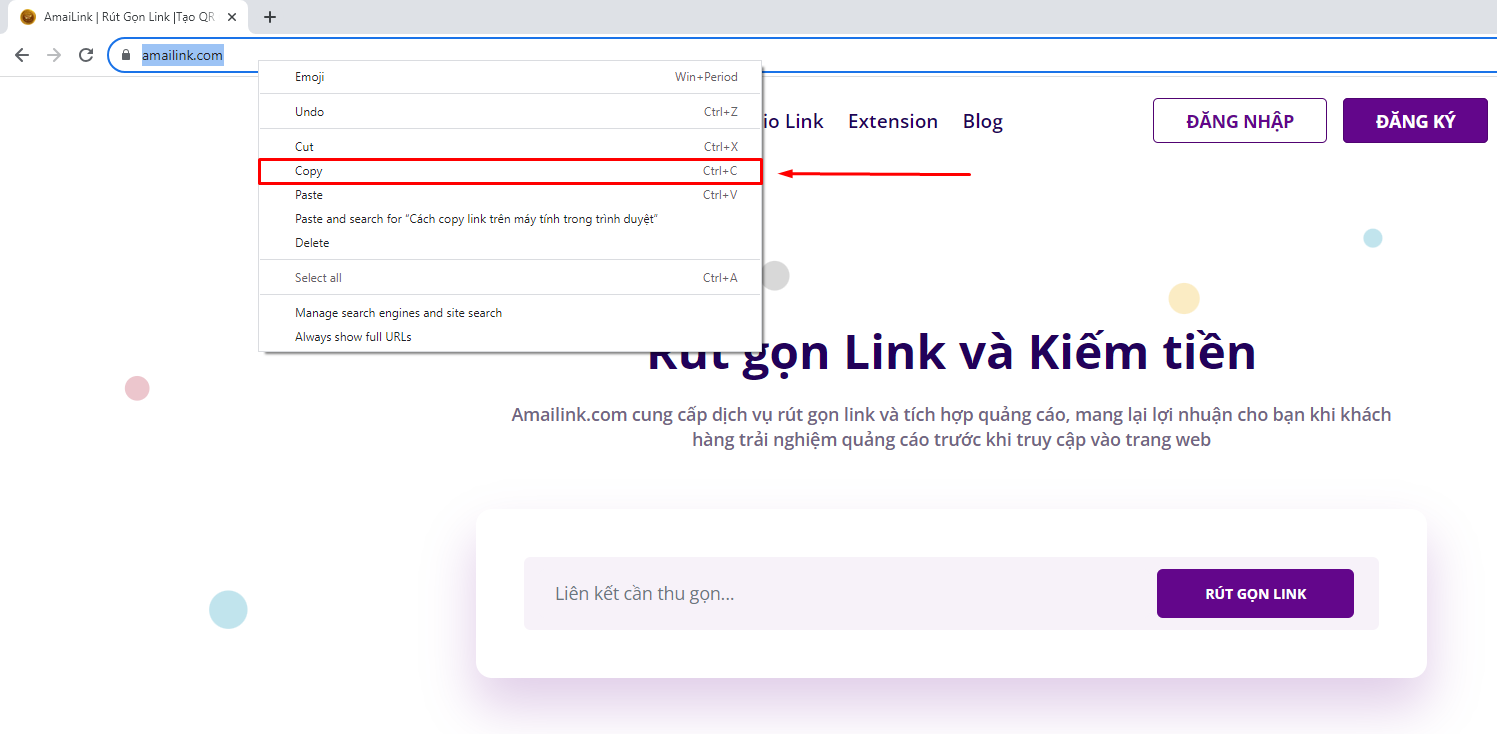
1.2. Cách copy link trên trình duyệt FireFox
FireFox có giao diện tương tự như các trình duyệt khác trên máy tính và cách copy link trên máy tính cũng tương tự. Để sao chép liên kết trên FireFox, bạn có thể làm theo các bước sau:
Bước 1: Mở trình duyệt FireFox và truy cập vào trang web mà bạn muốn sao chép liên kết.
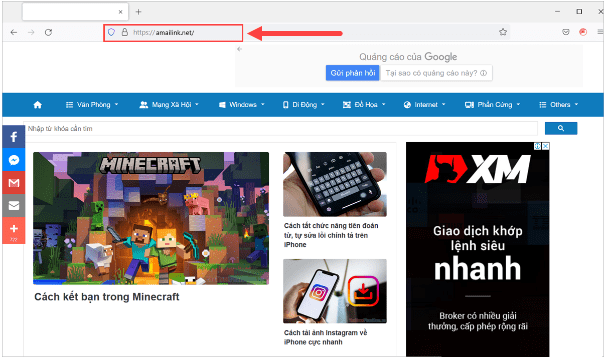
Bước 2: Click chuột phải vào liên kết mà bạn muốn sao chép.
Bước 3: Trong menu hiển thị, chọn “Sao chép” để copy liên kết.
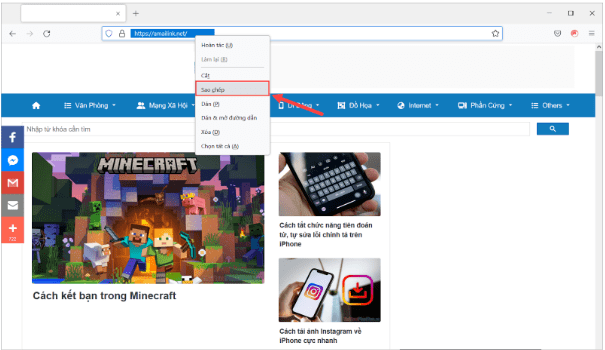
2. Cách paste link, dán liên kết sau khi copy link trên máy tính
Sau khi biết cách copy link trên máy tính sao chép liên kết, bạn cần dán liên kết vào nơi mà bạn muốn sử dụng, như tin nhắn, trình duyệt, hoặc lưu trữ trong Notepad. Để dán liên kết sau khi sao chép, bạn có thể làm theo các bước sau:
Bước 1: Mở vị trí nơi bạn muốn dán liên kết sau khi sao chép trên máy tính.
Bước 2: Sau đó, click chuột phải vào vị trí đó và chọn “Dán” trong menu hiển thị.
Ngoài ra, bạn cũng có thể sử dụng phím tắt Ctrl + V để dán liên kết.
Khi bạn thực hiện các bước trên, liên kết sẽ được dán vào vị trí mong muốn và bạn có thể sử dụng nó một cách tiện lợi.
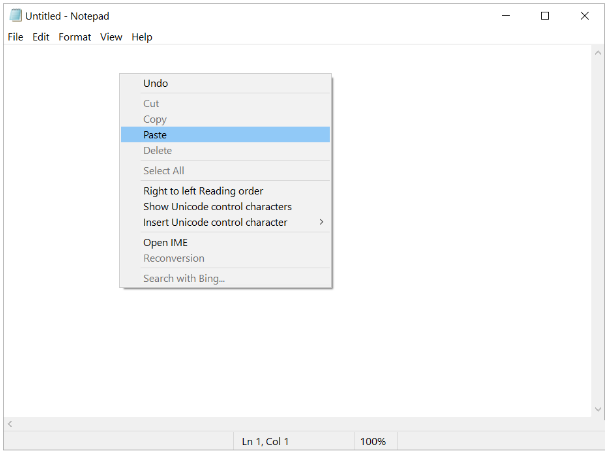
3. Cách copy link trong Zalo trên máy tính
Trong Zalo, người dùng thường chia sẻ link, liên kết với nhau và bạn có thể sao chép liên kết trực tiếp trong ứng dụng để gửi cho người khác hoặc lưu trữ.
Để sao chép liên kết trong Zalo, bạn có thể làm theo các bước sau:
Bước 1: Mở cuộc trò chuyện trong Zalo mà chứa liên kết mà bạn muốn sao chép.
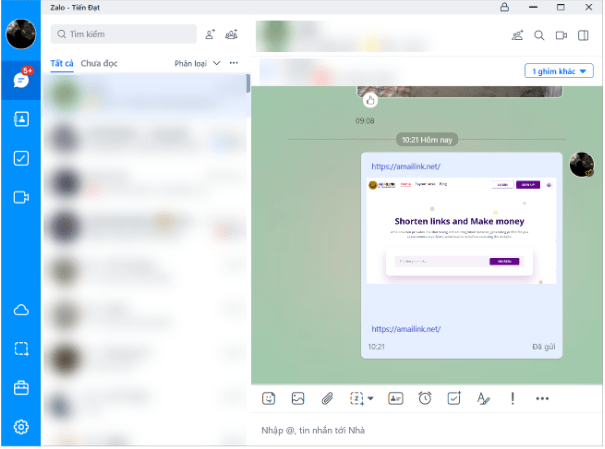
Bước 2: Chọn biểu tượng Tùy chọn (thường có dấu ba chấm hoặc biểu tượng khác) trong giao diện Zalo.
Bước 3: Trong menu Tùy chọn, chọn “Sao chép tin nhắn” hoặc tương tự.

4. Tổng kết
Trong bài viết này, Amailink đã cung cấp cho bạn hướng dẫn về cách copy link trên máy tính một cách nhanh chóng và chính xác nhất. Chúc bạn có một ngày vui vẻ và thành công trong việc áp dụng những kiến thức này!
Để sử dụng dịch vụ rút gọn link, giúp cho việc chia sẻ trở nên tiện lợi và giản đơn hơn bao giờ hết, hãy truy cập trang chủ của amailink để thực hiện Rút gọn Link nhé!
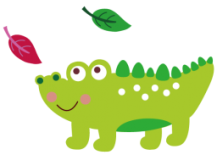
Hà Trọng Hưng là một Chuyên viên tư vấn giải pháp tối ưu link Với hơn 5 năm kinh nghiệm trong nghề, đã tích lũy được nhiều kinh nghiệm với vốn hiểu biết sâu rộng về việc tối ưu hóa liên kết và cung cấp dịch vụ rút gọn link hiệu quả.